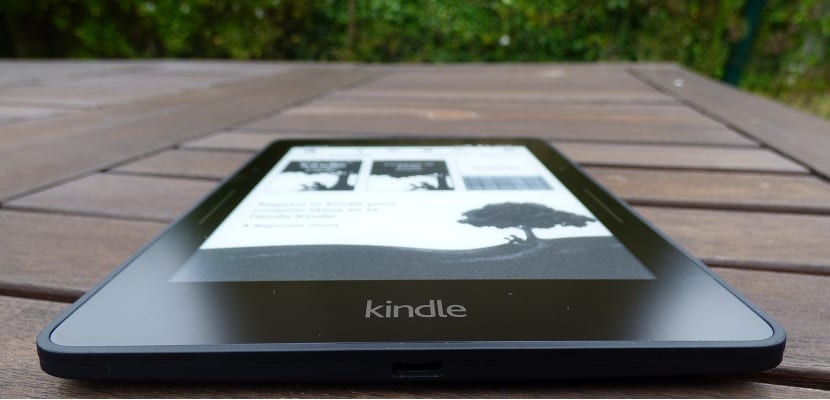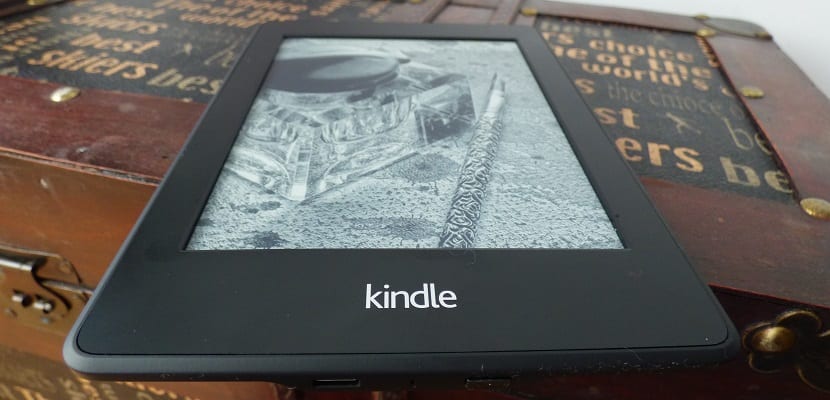masse Amazon Kindle De er muligvis de mest populære e-læsere på markedet takket være deres interessante funktioner og specifikationer, men også for deres pris. Og det er, at firmaet instrueret af Jeff Bezos har flere versioner tilgængelige på markedet med meget forskellige priser, og som enhver bruger kan vælge.
For næsten ingen ejer af en Kindle, denne har ingen hemmelighed, når det kommer til at nyde en digital bog, men den har en vis hemmelighed, såsom at tage et skærmbillede eller sende en webside til vores enhed. I dag fortæller vi dig det 5 tricks til at få mest muligt ud af din Kindle, uanset hvilken model det er.
Send en e-bog til din Kindle via e-mail
Kindle-enheder har en enorm ejendommelighed sammenlignet med andre e-læsere på markedet, og det er, at de ikke understøtter det mest populære format af digitale bøger som f.eks. Epub. Dette er ikke så vigtigt og er det for eksempel takket være kaliber det er ret nemt at konvertere enhver bog eller dokument til nogle af de formater, der understøttes af Kindle.
Derudover stiller Amazon muligheden for send enhver bog eller dokument via e-mail. For at være i stand til det skal du bare vedhæfte det og sende det til den e-mail-adresse, der er knyttet til din Kindle, og som du skal have i din besiddelse, siden du konfigurerede din nye enhed.
Send en webside til din Kindle
En af de ting, jeg kan lide mest ved min Kindle, er at jeg kan send nyheder eller endda en komplet webside til min enhed for at læse den senere. Hvis jeg læser noget, der kan være interessant for mig på arbejde, sender jeg det til min Kindle takket være udvidelsen Send til Kindle, som vi allerede har talt om ved mere end en lejlighed, og når jeg kommer hjem, er det allerede tilgængeligt på min e-læser til at læse og læse igen.
For at have det tilgængeligt i din Google Chrome-browser skal du bare få adgang til dette link, hvorfra du kan downloade og installere det. For at kunne modtage artiklerne på din Kindle skal du selvfølgelig have den tilsluttet til netværket af netværk, selvom det kun er i et par minutter.
Lån en ven en e-bog
En af de store fordele, som bøger i papirformat giver os, er muligheden for at låne dem ud, efterlade dem eller endda give dem til den, vi ønsker. Disse tre muligheder er dog ikke tilgængelige i digitale bøger hvis du bruger en fænge, kan du låne en bog til en ven, selvom med nogle betingelser, som du sandsynligvis ikke kan lide for meget.
Hovedbetingelsen er, at du kun kan låne nogle bøger, der er valgt af Amazon til denne tjeneste (bøger, der kan lånes, skal vises som "Udlån aktiveret") og i en begrænset periode på to uger. I løbet af disse to uger kan du låne en bog gratis til enhver ven eller et familiemedlem.
For at yde dette lån skal du åbne siden Administrer din Amazon Kindle. Når du er inde i det, skal du angive navnet på din ven og familiemedlem, som du vil låne bogen til.
Nulstil den resterende tidstæller for bogen
De fleste e-bøger, inklusive Kindle-enheder, tillader os at ved til enhver tid, hvor længe vi har brug for at færdiggøre bogenud over de sider, vi har tilbage for at nå slutningen af det. Dette kan være virkelig nyttigt, da det for eksempel giver os mulighed for at vide, hvor meget tid vi har tilbage til at nå slutningen af bogen og således være i stand til blandt andet at beregne, hvornår vi er i stand til at falde i søvn, hvis når vi slutningen af bogen.
Desværre fungerer dette system ikke altid på den mest korrekte måde, især hvis de bøger, vi læser på vores Kindle, ikke er købt gennem Amazonas digitale boghandel med de ulemper, dette medfører. Heldigvis er det ikke for svært at nulstille denne tæller.
For at gøre dette skal du bare åbne den søgemaskine, der er tilgængelig øverst på skærmen, og skriv "; ReadingTimeReset", der respekterer det første semikolon og store bogstaver. Du skal ikke bekymre dig om, at der ikke vises noget resultat, og dette er normalt, men når du åbner den bog, du læste igen, vil du se, hvordan den forventede tid til at nå slutningen af bogen allerede vises korrekt.
Tag et skærmbillede på din Kindle
Et interessant trick, som kan være meget nyttigt for mange af jer, er at tage et screenshot af vores Kindle, og det vil f.eks. Give os mulighed for at udskrive en side af den bog, vi læser.
Afhængigt af den version af Kindle, som vi har i vores besiddelse, foretages skærmoptagelsen på en eller anden måde. Her viser vi dig hvordan man tager et skærmbillede på forskellige versioner af Amazon eReader;
- Original Kindle, Kindle 2, Kindle DX og Kindle med tastatur: for at tage skærmbilledet skal vi holde nede på tastaturet Alt-Shift-G
- Tænd 4: tryk og hold på startknappen og tastaturknappen
- Kindle Touch: For det første skal vi holde startknappen nede og derefter trykke på skærmen for at få et skærmbillede af skærmen
- Kindle Paperwhite, Kindle (2014)Disse to enheder har ikke nogen fysisk knap, så Amazon måtte tænke på en alternativ metode til at tage et skærmbillede. Hvis vi vil have et billede af det, vi ser på skærmen, er det nok at trykke samtidigt på to modsatte hjørner af skærmen
- Kindle Voyage: vi kan tage et skærmbillede som i Paperwhite ved samtidig at berøre to modsatte hjørner af skærmen
- Kindle Oasis: skærmbilledet udføres ligesom på rejsen ved at trykke på de to modsatte hjørner af skærmen på samme tid
Har disse tricks hjulpet dig med at få mest muligt ud af din Kindle-enhed?.